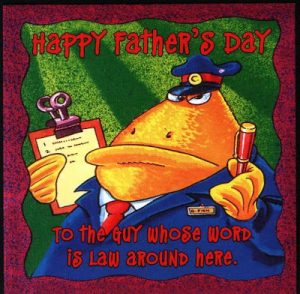Windows 7 же Vistaда жергиликтүү IP дарегиңизди кантип тапса болот
- Издөөдө Start баскычын чыкылдатыңыз. Андан кийин, cmd программасын чыкылдатыңыз.
- Буйрук тилкеси ачылышы керек; азыр ачык сапта, сиз ipconfig теришиңиз керек жана Enter баскычын басыңыз. Сиз IP дарегиңизди ички тармак маскасынын жогору жагында көрөсүз.
- 3-кадам (кошумча)
Компьютеримдин IP дарегин кантип тапсам болот?
Компьютериңиздин IP дарегин табуунун эки жолу бар. Local Area Connection сөлөкөтүн белгилеп, оң баскыч менен чыкылдатыңыз; басыңыз. IP дареги көрсөтүлөт.
- Башкаруу панелине өтүңүз.
- Тармак жана Интернет -> Тармак жана бөлүшүү борборуна чыкылдатыңыз, сол жактагы Адаптердин орнотууларын өзгөртүүнү басыңыз.
Мен Windows 10 компьютеримдин IP дарегин кантип тапсам болот?
Windows 10де IP даректи табуу үчүн, буйрук сабын колдонбостон:
- Баштоо сөлөкөтүн чыкылдатып, Орнотууларды тандаңыз.
- Тармак жана Интернет сөлөкөтүн чыкылдатыңыз.
- Зымдуу туташуунун IP дарегин көрүү үчүн сол меню панелинен Ethernetти тандаңыз жана тармактык байланышыңызды тандаңыз, сиздин IP дарегиңиз "IPv4 дареги" жанында пайда болот.
Windows 10 CMD IP дарегин кантип тапсам болот?
Windows 10догу IP дареги cmd (Буйрук Каты)
- Баштоо баскычын чыкылдатып, Бардык колдонмолорду тандаңыз.
- Издөө колдонмосун табыңыз, cmd буйругун териңиз. Андан кийин Буйрук тилкесин басыңыз (сиз WinKey+R баскычтарын басып, cmd буйругун киргизсеңиз да болот).
- ipconfig /all териңиз жана Enter баскычын басыңыз. Ethernet адаптериңизди Ethernet табыңыз, IPv4 дарегин жана IPv6 дарегин табыңыз.
Компьютеримдеги аппараттын IP дарегин кантип тапсам болот?
Тармагыңызга уктуруу дареги аркылуу пинг коюңуз, башкача айтканда, “ping 192.168.1.255”. Андан кийин, тармакка туташкан бардык эсептөө түзүлүштөрүн аныктоо үчүн “arp -a” аткарыңыз. 3. Сиз ошондой эле бардык тармактык маршруттардын IP дарегин табуу үчүн “netstat -r” буйругун колдонсоңуз болот.
Компьютеримдеги IP даректи кантип тапсам болот?
Компьютериңиздин IP дарегин табыңыз
- төмөнкүлөр ичинен бирин кыл:
- Жигердүү тармак туташуусун тандап, андан кийин куралдар тилкесинде Бул байланыштын статусун көрүү тандаңыз. (Бул буйрукту табуу үчүн шеврон сөлөкөтүн тандоо керек болушу мүмкүн.)
- Деталдарды тандаңыз. Сиздин компьютериңиздин IP дареги Нарк тилкесинде, IPv4 дарегинин жанында көрүнөт.
Башка компьютердин IP дарегин кантип тапсам болот?
Windows'до башка тармактык компьютердин IP дарегин табыңыз
- Буйрук сапты ачыңыз. Эскертүү:
- nslookup плюс сиз издегиңиз келген компьютердин домендик атын териңиз жана Enter баскычын басыңыз. Мисалы, www.indiana.edu үчүн IP дарегин табуу үчүн, сиз теришиңиз керек: nslookup www.indiana.edu.
- Бүткөндөн кийин, exit деп терип, Windows'ко кайтуу үчүн Enter баскычын басыңыз.
Ноутбуктан IP дарегин кантип тапсам болот?
Тармак жана Интернет -> Тармак жана бөлүшүү борборуна чыкылдатыңыз, сол жактагы Адаптердин орнотууларын өзгөртүүнү басыңыз. Бөлүп алып, Ethernetти оң баскыч менен чыкылдатыңыз, Статус -> Маалыматтарга өтүңүз. IP дареги көрсөтүлөт. Эскертүү: Эгерде сиздин компьютериңиз зымсыз тармакка туташкан болсо, Wi-Fi сөлөкөтүн чыкылдатыңыз.
Компьютеримдин ID Windows 10ду кантип тапсам болот?
Windows 10 же 8де "Старт" баскычын оң баскыч менен чыкылдатып, "Буйрук сунушун" тандаңыз. Windows 7де Windows + R баскычтарын басыңыз, Run диалогуна "cmd" териңиз, андан кийин Enter баскычын басыңыз. Сиз "Сериялык номер" текстинин астында компьютердин сериялык номерин көрөсүз.
Менин IP дарегимдин CMD сунушун кантип тапсам болот?
Command Prompt." "ipconfig" териңиз жана "Enter" баскычын басыңыз. Роутериңиздин IP дареги үчүн тармак адаптериңиздин астынан "Демейки шлюзду" издеңиз. Компьютериңиздин IP дарегин табуу үчүн ошол эле адаптер бөлүмүндө “IPv4 дарегин” издеңиз.
Windows 10до алыстан кирүү мүмкүнчүлүгүн кантип иштетсем болот?
Windows 10 Pro үчүн Алыскы иштактаны иштетүү. RDP функциясы демейки боюнча өчүрүлгөн жана алыскы функцияны күйгүзүү үчүн Cortana издөө кутучасына: алыскы орнотууларды териңиз жана жогору жактагы натыйжалардан Компьютериңизге алыстан кирүүгө уруксат берүү дегенди тандаңыз. Системанын касиеттери Remote өтмөгүн ачат.
Windows 10до ipconfig кантип иштетсем болот?
Жашыруун тез жетүү менюсун ачуу үчүн Баштоо баскычын оң баскыч менен чыкылдатыңыз же Windows Ачкыч+X баскычтарын басыңыз жана Windows 10 версияңызга жараша Буйрук сапты (Админ) тандаңыз же — Windows XNUMX версияңызга жараша Windows PowerShell (Администратор) тандаңыз. Эми: ipconfig териңиз, анан басыңыз Ачкычты киргизиңиз.
CMD аркылуу IP дарегимди кантип жашырсам болот?
Windows орбду чыкылдатып, издөө кутусуна "cmd" (тырмакчасыз) киргизиңиз. Пайда болгон Command Prompt терезесинде "ipconfig /release" (тырмакчасыз) териңиз. "Enter" баскычын басыңыз. IP дарегиңизди көрсөтүү үчүн, IP даректи жаңылоо үчүн “ipconfig /renew” (тырмакчасыз) териңиз, андан кийин “Enter” баскычын басыңыз.
Тармагымдагы бардык IP даректерди cmd терезелеринде кантип көрө алам?
Төмөнкү кадамдарды жасап көрүңүз:
- Буйрук сапка ipconfig (же Linux боюнча ifconfig) териңиз. Бул сизге өзүңүздүн машинаңыздын IP дарегин берет.
- Берүүүңүздүн IP дарегин ping 192.168.1.255 (Linux'та -b талап кылышы мүмкүн)
- Эми arp -a териңиз. Сиз сегментиңиздеги бардык IP даректердин тизмесин аласыз.
Мен кирүү чекитинин IP дарегин кантип тапсам болот?
Баштоо, Ишке өтүү жана CMD териңиз. Буйрук тилкесинде, ipconfig териңиз жана Enter баскычын басыңыз. Аталышында Ethernet адаптери Ethernet же Wireless LAN адаптери Wi-Fi бар рубрикага жеткенче ылдый сыдырыңыз. Адатта, сиз бирөөнү гана көрөсүз, бирок WiFi карталары жана Ethernet карталары бар компьютерлер эки тизмени көрүшөт.
Терминалдан IP дарегимди кантип тапсам болот?
Табуучуну ачыңыз, Тиркемелерди тандаңыз, Утилиталарды тандаңыз, андан кийин Терминалды ишке киргизиңиз. Терминал ишке киргенде, төмөнкү буйрукту териңиз: ipconfig getifaddr en0 (эгер сиз зымсыз тармакка туташкан болсоңуз, IP дарегиңизди табуу үчүн) же ipconfig getifaddr en1 (эгерде сиз Ethernetке туташкан болсоңуз).
Менин IP дарегим кайда?
IP дареги чоо-жайы
| IP дареги | 66.249.65.104 [Бул IPди VPN менен жашыруу] |
|---|---|
| IP жайгашкан жери | Маунтин Вью, Калифорния (АКШ) [Чоо-жайы] |
| Хосттун аты | crawl-66-249-65-104.googlebot.com |
| Proxy | 66.249.65.104, 198.143.57.129 |
| Түзмөк түрү | PC |
Дагы 7 катар
Роутеримдеги IP дарегимди кайдан тапсам болот?
Windows PCте роутердин IP дарегин кантип тапса болот
- "Старт" баскычын чыкылдатып, издөө кутучасына CMD териңиз, андан кийин "Буйрук сунушу" тандаңыз.
- Жаңы терезе ачылганда, ipconfig териңиз жана Enter баскычын басыңыз.
- Сиз Демейки шлюздун жанында IP даректи көрөсүз (төмөндөгү мисалда, IP дареги: 192.168.0.1).
Windows 10до WIFI дарегимди кантип тапсам болот?
Windows 10до зымсыз MAC дарегин кантип тапса болот?
- Баштоо баскычын оң баскыч менен чыкылдатып, менюдан Буйрук тилкесин тандаңыз.
- "ipconfig / all" териңиз жана Enter баскычын басыңыз. Сиздин тармак конфигурациялары көрсөтүлөт.
- Тармак адаптериңизге ылдый сыдырып, MAC дарегиңиз болгон “Физикалык даректин” жанындагы маанилерди издеңиз.
IP даректин DNS атын кантип тапсам болот?
Windows Start баскычын чыкылдатыңыз, андан кийин "Бардык программалар" жана "Аксессуарлар". "Буйрук тилкесин" оң баскыч менен чыкылдатып, "Администратор катары иштетүү" тандаңыз. Экранда пайда болгон кара кутуга “nslookup %ipaddress%” териңиз, % ipaddress% дегенди сиз хосттун атын тапкыңыз келген IP дареги менен алмаштырыңыз.
Мен IP дарегин издей аламбы?
Сиздин IP жайгашкан жериңизди биздин IP издөө куралыбыз аркылуу тапса болот. Эң жакшысы, сиз IP колдонуучу жайгашкан так шаарды аласыз. Так физикалык даректи алуу үчүн сиз каралып жаткан IP даректин ISP (Интернет Кызмат Провайдери) менен байланышышыңыз керек.
IP дареги аркылуу башка компьютерди кантип өчүрө алам?
Кеңеш: Төмөнкү кадамдарды аткаруу үчүн компьютерге алыстан кирүү жана өчүрүү үчүн сизге административдик артыкчылыктар керек.
- Кошуу баскычын чыкылдатуу менен өчүргүңүз келген компьютердин атын же IP дарегин көрсөтүңүз.
- "Бул компьютерлердин эмне кылышын каалайсыз" астындагы баалуулуктардын тизмесинен Өчүрүүнү тандаңыз.
ipconfig буйругун кайда терет элеңиз?
ipconfig буйругу – бул сиздин компьютериңиздин IP дарегин жана анын демейки шлюзунун дареги сыяктуу башка маалыматты аныктоонун тез жолу — роутериңиздин веб-интерфейсинин IP дарегин билгиңиз келсе, пайдалуу. Буйрукту колдонуу үчүн, жөн гана буйрук сабында ipconfig териңиз.
IP дареги аркылуу файлдарга кантип кирсем болот?
Windows компьютеринен Remote Desktop
- Баштоо баскычын чыкылдатыңыз.
- Иштетүү…
- "mstsc" териңиз жана Enter баскычын басыңыз.
- Компьютердин жанында: сервериңиздин IP дарегин териңиз.
- Click байланыштырат.
- Эгер баары ойдогудай болсо, сиз Windows кирүү сунушун көрөсүз.
Кирүү пункттарынын IP даректери барбы?
Wifi кирүү пункттарында зымдуу өчүргүчтөр жана хабдар сыяктуу IP дареги болбошу керек. Бирок алардын көбү IP катмарында DHCP серверлери жана тармак шлюздары катары иштешет. Ал TCP жана UDP колдосо, анда, албетте, анын IP дареги болот.
How do I access my access point?
Жөн гана кирүү чекитиңизди учурдагы зымдуу/зымсыз роутериңиздин портторунун бирине туташтырыңыз, андан кийин кирүү чекитинин зымсыз орнотууларын конфигурациялаңыз. 1-кадам: Дарек тилкесине “192.168.1.245” демейки IP дарегин киргизүү менен кирүү чекитинин веб-негизделген орнотуу барагын ачыңыз, андан соң [Enter] баскычын басыңыз.
Кирүү чекитине кантип пинг жүргүзөм?
Биринчиден, кирүү чекити жооп берип жатканын билүү үчүн байланыш сынагынан өтүшүңүз керек. Зымдуу тармагыңыздагы компьютерде Команда сап терезесин ачыңыз жана зымсыз кирүү чекитиңиздин IP дарегин пинг кылыңыз. Зымсыз кирүү чекити пингге жооп бериши керек.
Windows 10до IP дарегимди кантип тапсам болот?
Windows 10де IP даректи табуу үчүн, буйрук сабын колдонбостон:
- Баштоо сөлөкөтүн чыкылдатып, Орнотууларды тандаңыз.
- Тармак жана Интернет сөлөкөтүн чыкылдатыңыз.
- Зымдуу туташуунун IP дарегин көрүү үчүн сол меню панелинен Ethernetти тандаңыз жана тармактык байланышыңызды тандаңыз, сиздин IP дарегиңиз "IPv4 дареги" жанында пайда болот.
Жергиликтүү IP кантип тапсам болот?
"Старт" баскычын чыкылдатып, издөө кутусуна "cmd" териңиз жана Enter баскычын басыңыз. Сиздин алдыңызда буйрук сабы болгондон кийин, “ipconfig /all” деп териңиз: IPv4 дарегин тапканга чейин ылдый сыдырыңыз: Жогоруда сиз компьютердин IP дарегин көрө аласыз: 192.168.85.129.
Linux терминалынан IP дарегимди кантип тапсам болот?
Ошондой эле тапшырмалар панелинде жайгашкан издөө сөлөкөтүн чыкылдатып, андан кийин Терминалды терип, аны ачуу үчүн enter баскычын басыңыз. Жаңы ачылган терминал терезеси төмөндө көрсөтүлгөн: Терминалга ip addr show буйругун терип, enter баскычын басыңыз.
"Whizzers's Place" макаласындагы сүрөт http://thewhizzer.blogspot.com/2007/09/